En iyi AI fotoğraf arka plan temizleyici hangisidir?

İnsanlar arka planları manuel olarak kaldırmak için çok fazla zaman harcıyor ve yapay zeka her zaman iddia ettiği kadar sihirli olmuyor.
Bu eğitimde Adobe Photoshop kullanarak bir şeklin içine nasıl fotoğraf yerleştireceğinizi göstereceğiz . Göreceğiniz gibi, bir fotoğrafı basit bir dikdörtgen veya daireden, süslü, özel bir şekle kadar her türlü şekle yerleştirmek kolaydır. Bu eğitimde özel bir şekil kullanılacak ve makale size Photoshop'ta birden fazla seçim için eksik olan tüm şekillerin nasıl yükleneceğini gösterecektir.
İçindekiler
Yeni bir Photoshop belgesi oluşturarak başlayın. Ana ekrandaysanız Yeni dosya butonuna tıklayın .
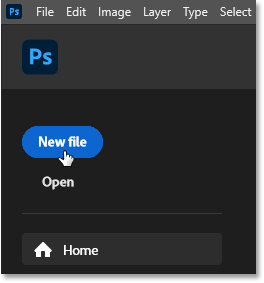
Veya menü çubuğundaki Dosya menüsüne gidip Yeni seçeneğini seçebilirsiniz .
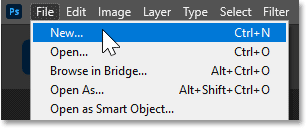
Her iki durumda da Yeni Belge iletişim kutusu açılacak ve burada sağ sütuna gerekli ayarları girebilirsiniz. Örnekte Genişlik ve Yükseklik değerlerinin her ikisi de 2000 piksele ayarlanarak kare bir belge oluşturulacaktır .
Şekle bir resim yerleştireceğimizden ve resimler genellikle daha yüksek çözünürlükte kaydedildiğinden, Çözünürlük değerini inç başına 300 piksele değiştirin ve Arka Plan İçeriği değerini Beyaz olarak bırakın .
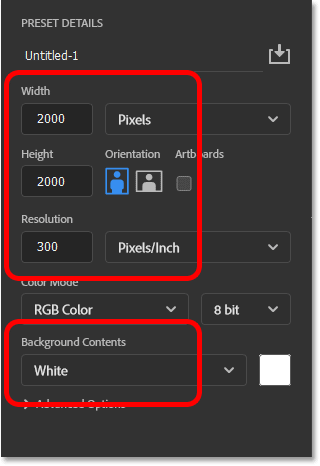
Daha sonra Oluştur butonuna tıklayın .
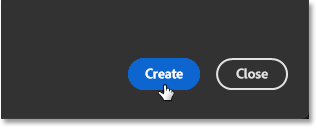
Ve Photoshop yeni bir belge oluşturur.
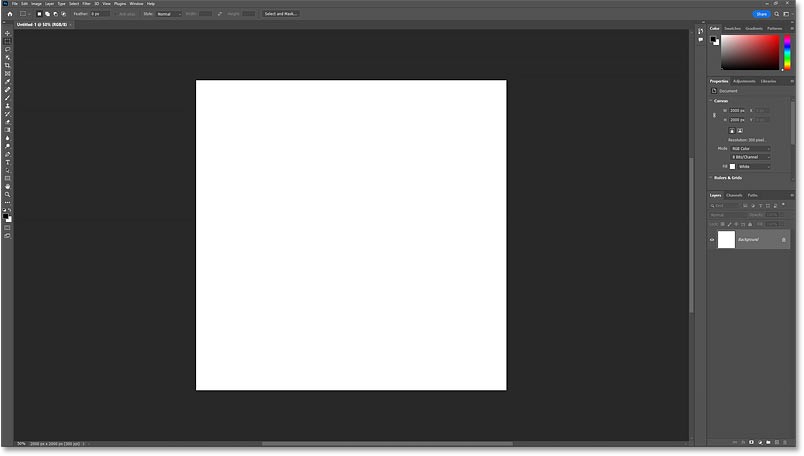
Photoshop'ta özel şekiller çizmenin en hızlı yolu, bunları Şekiller panelinden eklemektir. Bu paneli açmak için Pencere menüsüne gidin ve Şekiller'i seçin.
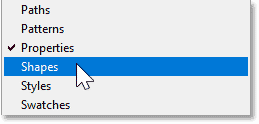
Şekiller paneli ana panellerin solundaki alt panel sütununda açılır. Panel simgesine tıklayarak paneli gösterebilir veya gizleyebilirsiniz.
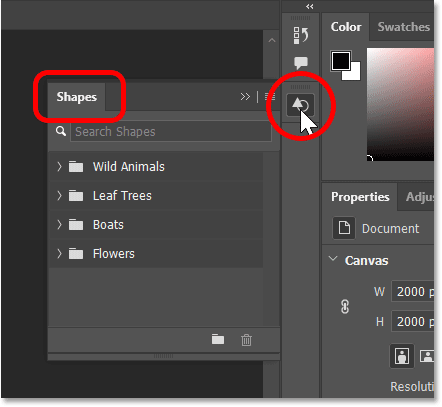
İlk başta gördüğümüz tek şey gruplara ayrılmış varsayılan şekillerdir.
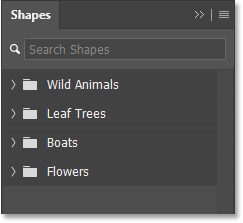
Herhangi bir grubu döndürerek o grubun klasör simgesinin yanındaki oka tıklayarak o grubun içindeki şekilleri ortaya çıkarabilirsiniz.
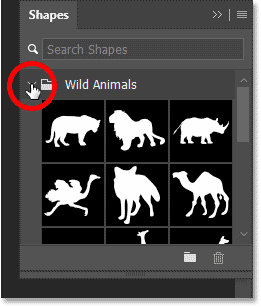
Ayrıca Şekiller panelinin alt kısmını aşağı doğru sürükleyerek genişletebilir ve birden fazla şekli aynı anda görebilirsiniz.
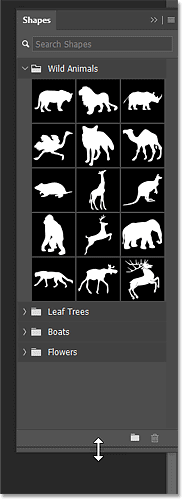
Photoshop'ta eksik olan tüm şekilleri yüklemek için Şekiller paneli menü simgesine tıklayın .
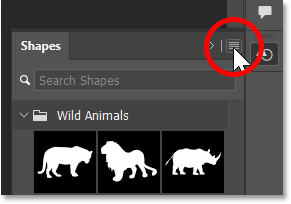
Daha sonra Eski Şekiller ve Daha Fazlası'nı seçin .
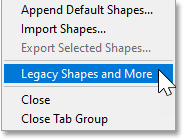
Varsayılanların altında yeni bir Eski Şekiller ve Daha Fazlası grubu görünür.
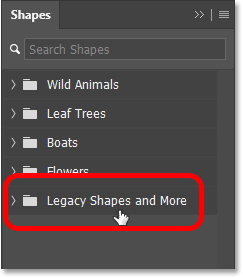
Ve içeride iki grup daha var. 2019 Şekilleri, Photoshop 2020'ye eklenen yüzlerce yeni şekli içerir. Ve Tüm Eski Varsayılan Şekiller, Photoshop'un eski sürümlerinden klasik şekilleri içerir.
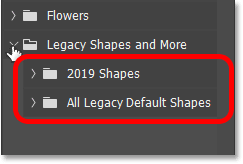
Bu eğitimde klasik şekillerden birini kullanacağız. Örnek, Tüm Eski Varsayılan Şekiller grubunu açacaktır.

Daha sonra Doğa'ya gidin ve açmak için tıklayın.
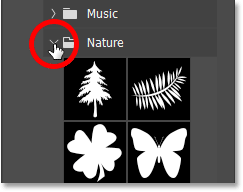
Ve Doğanın içinde kelebek şeklini kullanın.
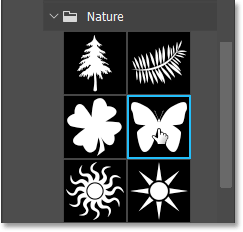
Bir şekil eklemek için, Şekiller panelinden şekil küçük resmine tıklayıp sürüklemeniz ve tuvale bırakmanız yeterlidir.
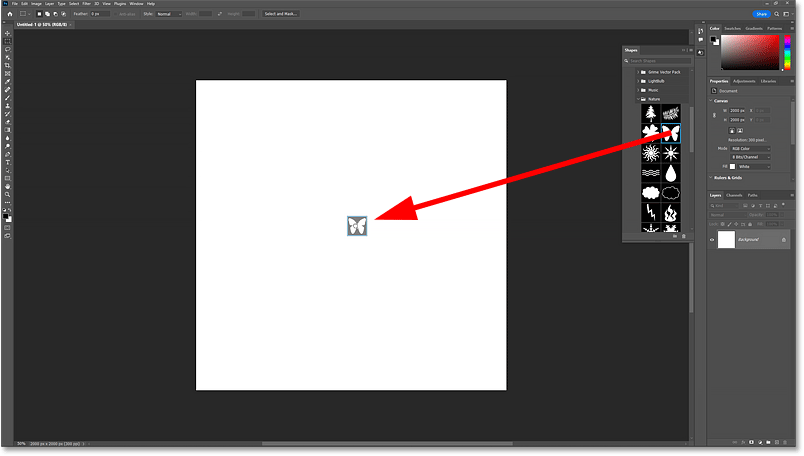
Photoshop, fare tuşunu bıraktığınızda şekli çizer.
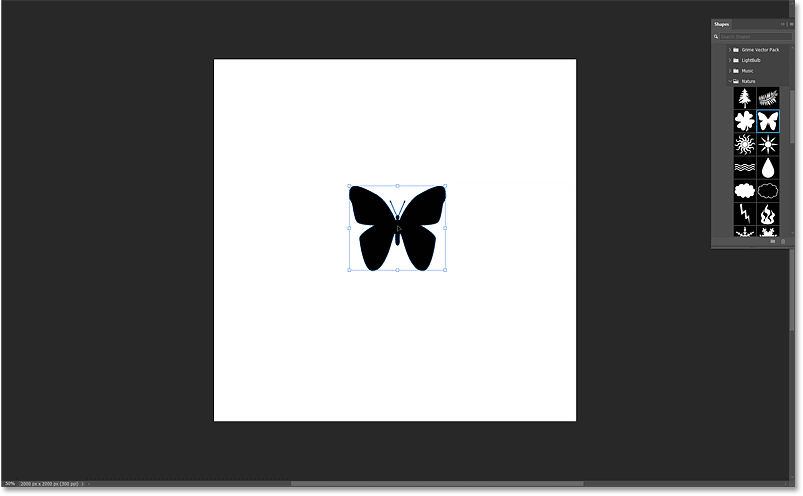
Resmi yeniden boyutlandırmadan önce Seçenekler Çubuğuna gidin ve Genişlik ve Yükseklik alanları arasında bağlantı simgesinin seçili olduğundan ve böylece resmin en boy oranının sabitlendiğinden emin olun.
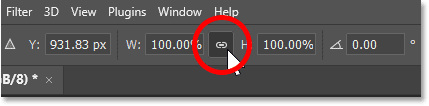
Daha sonra dönüştürme tutamaklarından herhangi birine tıklayıp sürükleyerek şeklin boyutunu değiştirin. Şekli sürüklerken klavyenizdeki Alt (Win) / Option (Mac) tuşunu basılı tutarsanız , şekli merkezinden itibaren yeniden boyutlandırırsınız.
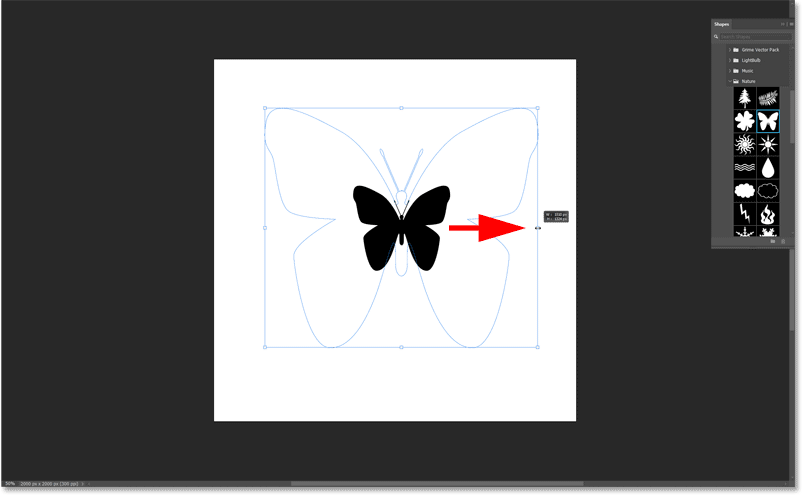
Şekli tıklayıp tuvalin ortasına sürükleyin. Merkeze yaklaştıkça yerine oturacaktır.
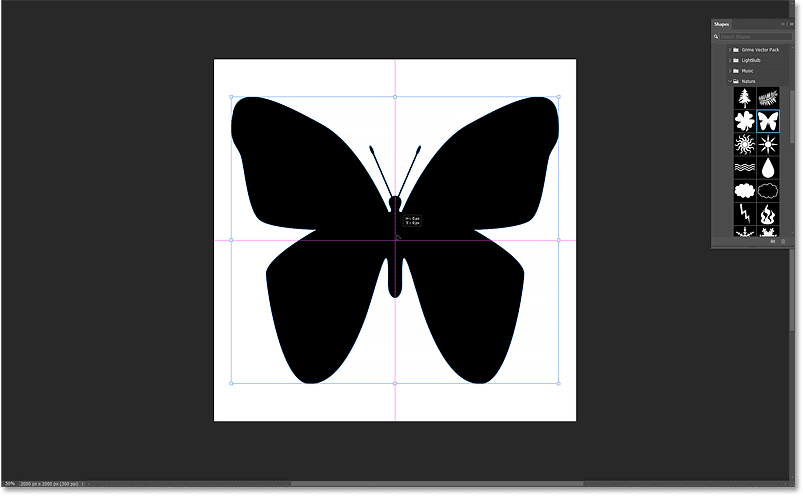
Daha sonra Seçenekler Çubuğu'ndaki onay işaretine tıklayarak kabul edin.

Katmanlar panelinde şekil kendi katmanında görünür. Küçük resmin sağ alt köşesindeki simgeden bunun bir şekil katmanı olduğunu anlıyoruz.
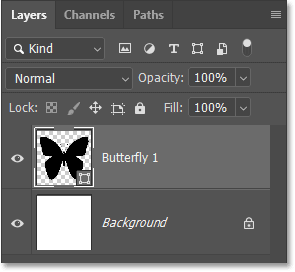
Şekil katmanı seçildiğinde, Özellikler paneli Dolgu ve Kontur dahil olmak üzere şeklin tüm seçeneklerine erişim sağlar.
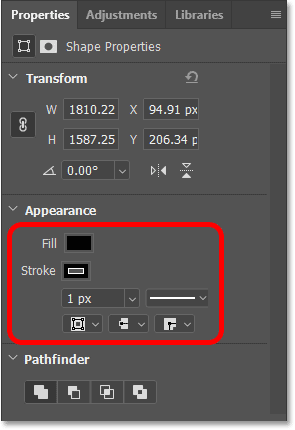
Photoshop varsayılan olarak Dolgu rengi olarak siyahı kullanır, bu sorun değil çünkü resmi şekle ekledikten sonra bu rengi zaten göremeyeceğiz.
Fakat Photoshop aynı zamanda şeklin etrafına 1 piksel kalınlığında siyah bir çizgi de ekliyor.
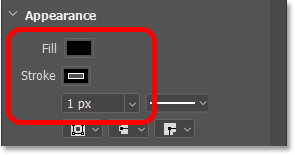
İstenirse daha sonra vuruş eklenebilir. Ancak şimdilik, Stroke renk örneğine tıklayarak Stroke'u kapatın:
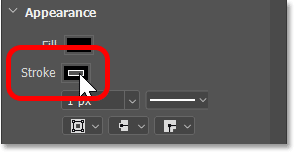
Ve panelin sol üst köşesindeki Renk Yok ikonuna tıklayın. Daha sonra panelin dışına tıklayarak paneli kapatın veya klavyenizdeki Enter (Win) / Return (Mac) tuşuna basın.
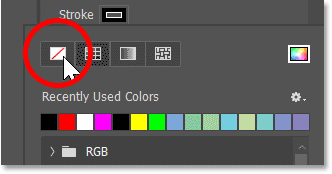
Daha sonra görselimizi dokümana yerleştireceğiz. Ve resmin şeklimizle aynı belgede görünmesini istediğimiz için Photoshop'un Yerleştir Gömülü komutunu kullanalım.
Dosya menüsüne gidin ve Yerleştirilmiş Öğeyi Yerleştir'i seçin .
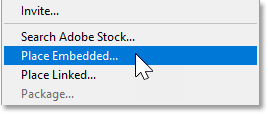
Resmin bilgisayarınızda kayıtlı olduğu yere gidin. Örnek durumda, resim masaüstündeki bir klasörde yer almaktadır. Resmi seçmek için tıklayın ve ardından Yerleştir'e tıklayın .

Photoshop, resmi şeklin önüne ekleyecektir. Görüntü belgenin boyutundan büyükse Photoshop görüntüyü sığacak şekilde yeniden boyutlandırır. Kullanılan görseller Adobe Stock'tan alınmıştır.
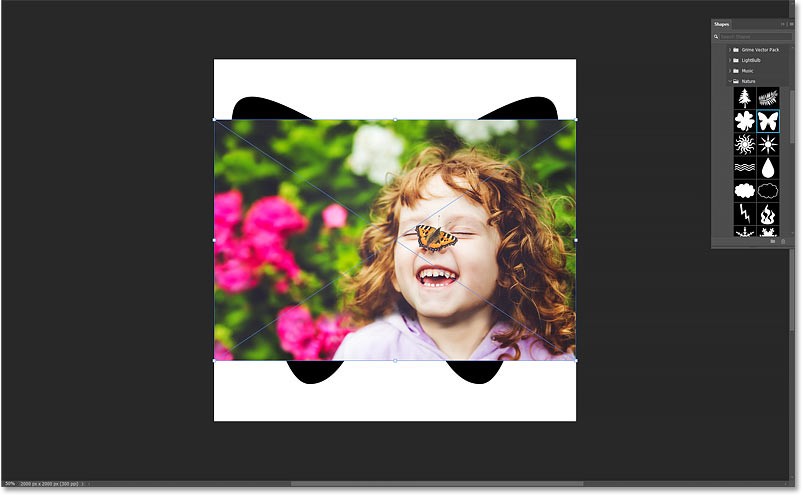
Resmi şekle yerleştirdikten sonra boyutunu değiştireceğiz. Şimdi Seçenekler Çubuğu'ndaki onay işaretine tıklayarak kabul edin.
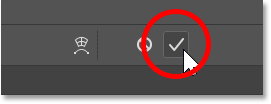
Katmanlar paneline döndüğünüzde, görüntü şekil katmanının üstünde yeni bir katmanda görünür. Ayrıca Photoshop'un resmi akıllı nesneye dönüştürdüğünü de belirtelim; bunu küçük resmin sağ alt köşesindeki akıllı nesne simgesinden anlayabiliriz. Bu, resmin boyutunu ne kadar değiştirirsek değiştirelim, resmin kalitesinin değişmeyeceği anlamına geliyor.
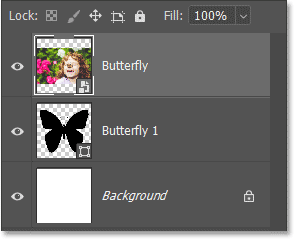
Şu anda görüntü şeklin önündedir. Bir resmi bir şekle yerleştirmek için Katmanlar paneli menü simgesini tıklayın.

Daha sonra Kırpma Maskesi Oluştur'u seçin .
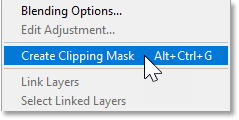
Kırpma maskesi, görüntüyü alttaki şekle keser; bu da görüntünün görünür kalan tek kısmının, şeklin hemen üstündeki veya önündeki alan olduğu anlamına gelir. Görüntünün şeklin dışında kalan herhangi bir kısmı görüş alanından gizlenir ve görüntünün aslında şeklin içinde olduğu yanılsaması yaratılır.
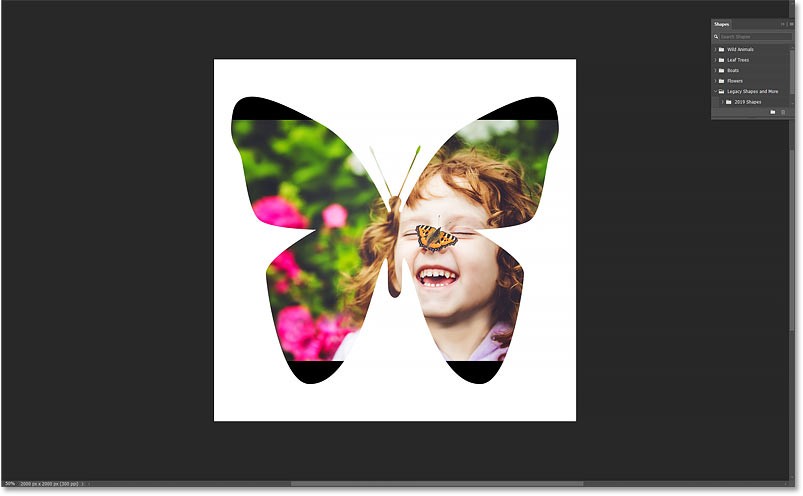
Katmanlar paneline döndüğünüzde, görüntü katmanının artık sağa doğru girintili olduğunu ve altındaki şekil katmanını işaret eden küçük bir ok olduğunu fark edeceksiniz. Bu, Photoshop'un bize bir kırpma maskesi oluşturduğumuzu söyleme yoludur.
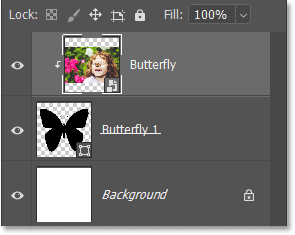
Resmin boyutunu ve konumunu değiştirmek için Düzen menüsüne gidin ve Serbest Dönüştürme'yi seçin .
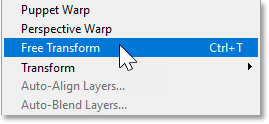
Seçenekler Çubuğunda Genişlik ve Yükseklik alanları arasında bağlantı simgesinin seçili olduğundan emin olun.
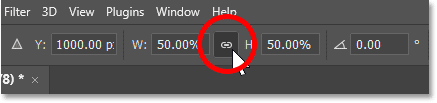
Daha sonra dönüştürme tutamaklarından herhangi birini sürükleyerek resmin boyutunu değiştirin. Resmin boyutunu merkezinden yeniden boyutlandırmak için klavyenizdeki Alt (Win) / Option (Mac) tuşunu basılı tutarken tutamağı sürükleyebilirsiniz .
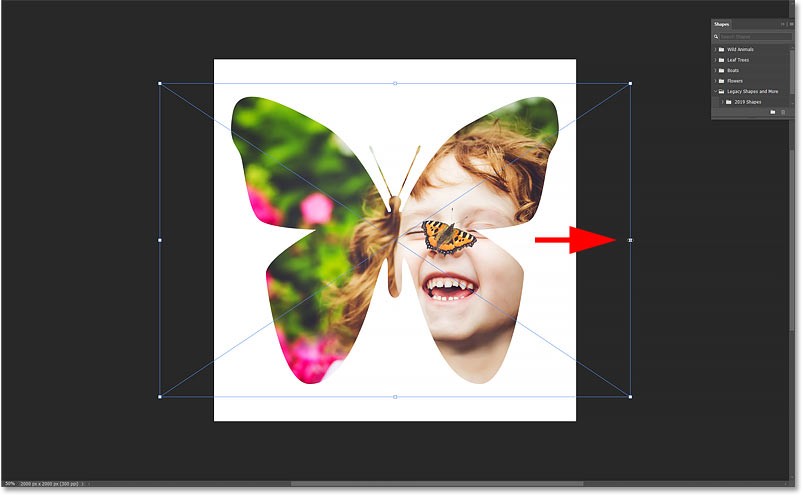
Daha sonra nesneyi şeklin içerisine yerleştirmek için resmi sürükleyin. Doğru olanı elde edene kadar resmi yeniden boyutlandırma ve yeniden konumlandırma arasında geçiş yapmanız gerekebilir.
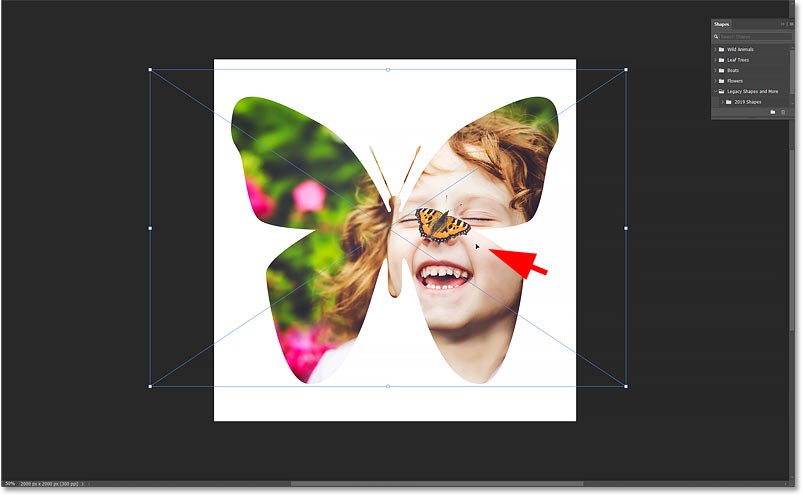
İşiniz bittiğinde Seçenekler Çubuğu'ndaki onay işaretine tıklayın.
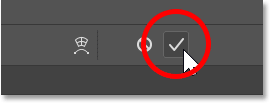
Bu noktada görseli şeklin içerisine yerleştirmiş oluyoruz ve ana efekt tamamlanmış oluyor. O halde bundan sonra yapabileceğimiz birkaç şey var. Şeklin etrafına bir kontur ekleyebilir, şeklin arkasındaki arka plan rengini değiştirebilir veya arka planı tamamen kaldırabilirsiniz.
Makaleye öncelikle arka plan renginin nasıl değiştirileceğini göstererek başlayacağız. Bunu yapmanın en kolay yolu ise Düz Renk dolgu katmanını kullanmaktır.
Düz Renk dolgu katmanının Arka Plan katmanının hemen üzerinde görünmesini istiyoruz. Katmanlar panelinde Arka Plan katmanını seçmek için üzerine tıklayın.

Ardından Katmanlar panelinin alt kısmındaki Yeni Dolgu veya Ayarlama Katmanı simgesine tıklayın :
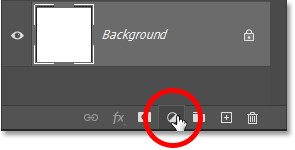
Ve listenin en üstünden Düz Renk'i seçin.
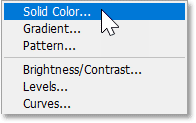
Photoshop, arka plan için yeni bir renk seçebilmemiz için Renk Seçici'yi açar. Varsayılan renk siyahtır ve bu, şeklin ayrıntılarını belirginleştirir. Ama bu durumda, bir kelebeğin arka plan rengi olarak çok koyu.

Renk Seçici'den başka bir renk seçebilirsiniz. Ancak renkleri doğrudan şeklin içindeki görüntüden de örnekleyebilirsiniz. Fare imlecinizi resmin üzerine getirin, imleç göz damlalığına dönüşecektir. Daha sonra örneklemek istediğiniz renge tıklayın.
Örneğin kızın alnından açık bir cilt tonu örneği alacak ve anında yeni arka plan rengi haline gelecek.
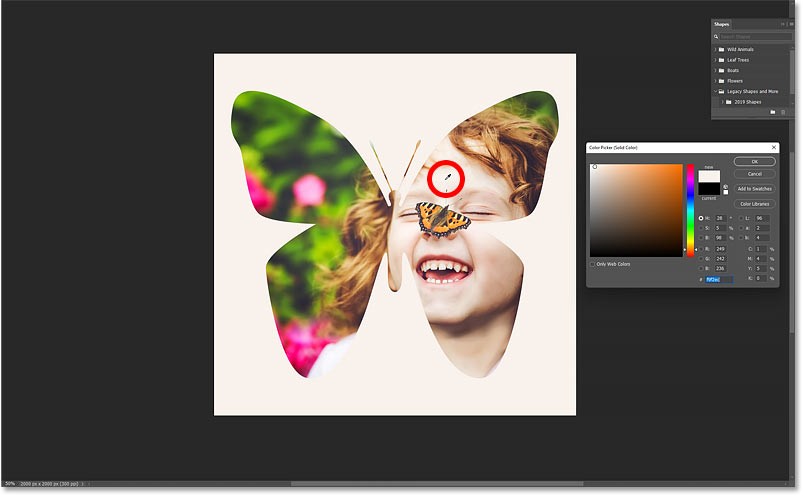
Beğendiğiniz bir renk bulduğunuzda Renk Seçiciyi kapatmak için Tamam'a tıklayın. Ve Katmanlar paneline geri döndüğümüzde, Arka Plan katmanı ile üstteki Şekil katmanının arasına Düz Renk dolgu katmanının eklendiğini görüyoruz.
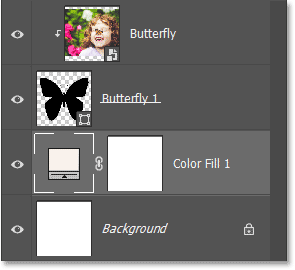
Etkisini artırmanın bir diğer yolu da şeklin etrafına vuruşlar eklemektir.
Öncelikle Katmanlar panelinde şekil katmanına tıklayarak seçin.
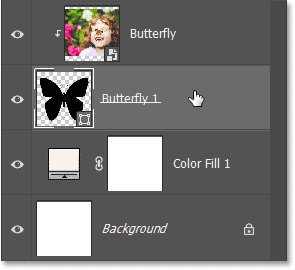
Özellikler panelinden vuruşlar ekleyebilmenize rağmen , birçok kişi hâlâ katman efektleri kullanarak vuruş eklemenin eski moda yolunu tercih ediyor. Şimdi, şekil katmanı seçiliyken, Katmanlar panelinin alt kısmındaki fx simgesine tıklayın :
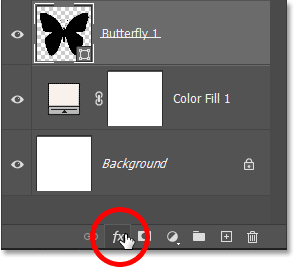
Ve Stroke'u seçin .
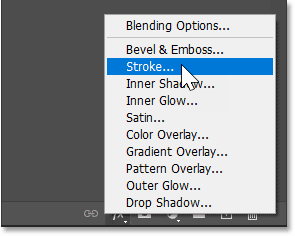
Photoshop , orta sütunda Kontur seçenekleriyle Katman Stili iletişim kutusunu açar . Konturun rengini değiştirmek için renk örneğine tıklayın.
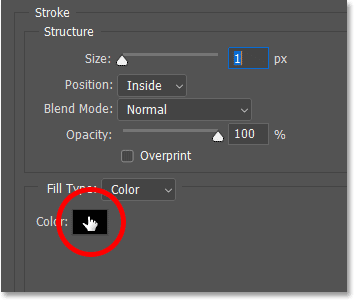
Daha sonra Renk Seçici’den yeni bir renk seçin. Örnekte R, G ve B değerleri 255 olarak ayarlanarak beyaz seçilecektir. İşiniz bittiğinde Renk Seçici'yi kapatmak için Tamam'a tıklayın.
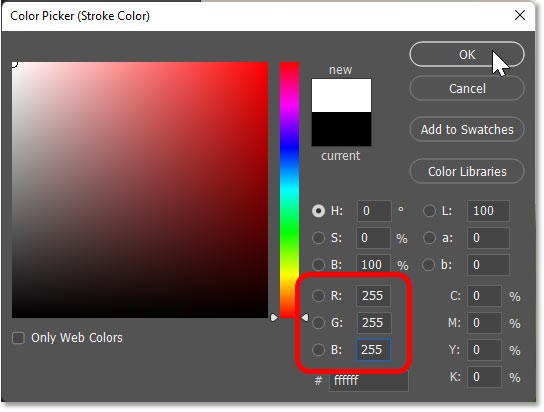
Katman Stili iletişim kutusuna geri dönün ve konturun şeklin dış tarafında görünmesi için Konum'u Dış olarak ayarlayın . Daha sonra Boyut değerini arttırarak konturun kalınlığını ayarlayabilirsiniz. Örnek resim için 18px civarı bir boyut uygundur.
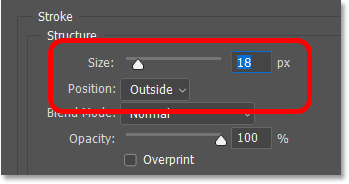
Katman Stili iletişim kutusunu kapatmak için Tamam'a tıklayın . Ve işte örnekteki şeklin etrafındaki vuruşla elde edilen sonuç.
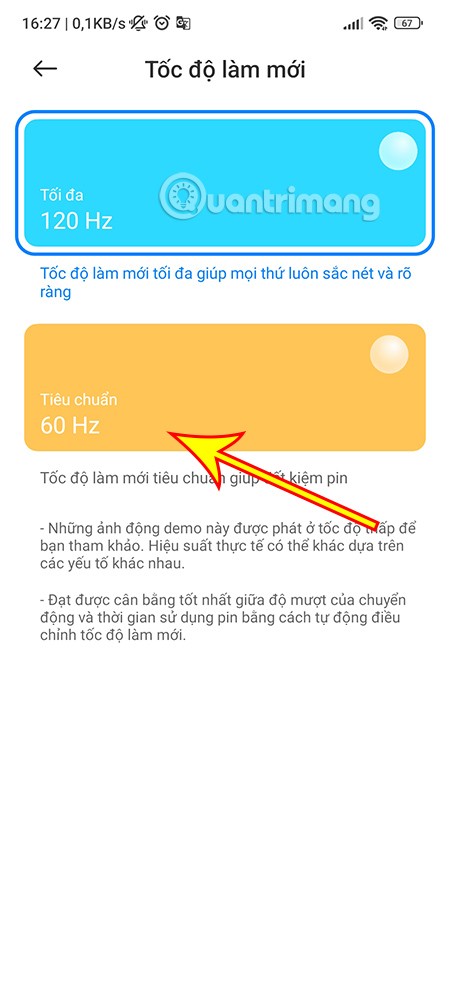
Eğer konturu beğenmediğinize karar verirseniz, Katmanlar panelinde Kontur kelimesinin yanındaki görünürlük simgesine tıklayarak onu kapatabilirsiniz .
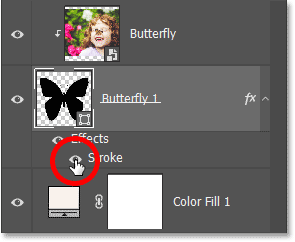
İnsanlar arka planları manuel olarak kaldırmak için çok fazla zaman harcıyor ve yapay zeka her zaman iddia ettiği kadar sihirli olmuyor.
Bu eğitimde Adobe Photoshop kullanarak bir fotoğrafı nasıl kolayca kalem çizimine dönüştürebileceğinizi göstereceğiz.
Photoshop'un basit kanal tabanlı koruma yöntemini öğrenene kadar birçok kişi resim boyutlandırmayı çok can sıkıcı buluyordu.
Sınırlı mürekkep renkleriyle basılmış posterlerin klasik görünümünü yeniden yaratmak için Photoshop'u kullanarak resimlerinize hızlı ve kolay bir poster efekti ekleyin.
Photoshop'u ikinci tercih haline getiren birçok yapay zekalı fotoğraf editörü var ve yapay zeka özellikleri, karmaşık Photoshop öğrenmeye gerek kalmadan fotoğrafları düzenlemek için kullanışlı araçlardır.
Photoshop 2025, yeni yapay zeka araçları, daha akıllı seçimler ve bugüne kadar ihtiyacınız olduğunu bilmediğiniz özelliklerle geliyor.
Bu eğitim size Adobe Photoshop kullanarak bir görüntüye monokrom renk efekti eklemenin hızlı ve kolay bir yolunu gösterecektir.
Bu eğitimde, Photoshop'ta fotoğrafınıza tuval alanı ve gölge ekleyerek basit ama şık bir fotoğraf kenarlığı oluşturmanın yollarını öğreneceksiniz.
Adobe'nin Lens Bulanıklığı aracı, fotoğraflarınızı incelemenizi kolaylaştırır, fotoğraflarınıza derinlik ve odak kazandırır.
Popüler fotoğraf düzenleme aracının sevilen bir özelliği olan Photoshop Actions, uygulamada gizli bir şekilde yer alıyor ve yapay zekaya ihtiyaç duymadan iş akışlarını hızlandırmayı amaçlıyor.
Lightroom ve Adobe Photoshop en iyi fotoğraf düzenleme araçlarından ikisidir, ancak birçok profesyonel ikisini birlikte kullanırken, yalnızca amatör bir fotoğrafçıysanız Lightroom'a ihtiyacınız vardır.
Bu eğitimde, tek bir fotoğraf çekip, aynı fotoğrafın daha küçük ve kırpılmış bir versiyonunun fotoğrafın içinde olduğu yanılsamasını yaratarak Adobe Photoshop ile harika bir Resim içinde Resim efekti nasıl yaratabileceğinizi göstereceğiz.
Generative Workspace, Adobe Max 2024'te duyurulan en iyi AI özelliklerinden biridir. Generative AI görüntüleriniz ve dosyalarınız için yeni bir yuva olacaktır.
Adobe'nin Firefly adlı Generative AI'sı tarafından desteklenen Generative Fill ile herkes, sadece bir seçim yaparak, birkaç kelime yazarak ve bir düğmeye tıklayarak fotoğraflarına gerçekçi su yansıması efektleri ekleyebilir.
Bu eğitimde, Adobe Photoshop'ta Yapıştır komutunu kullanarak bir resmin nasıl kopyalanıp başka bir resimdeki seçime yapıştırılacağı gösterilecektir.
Microsoft Teams'te "Lisans Hatası" ile mi karşılaşıyorsunuz? Lisans sorunlarını hızlıca çözmek, erişimi geri yüklemek ve BT ekibiyle uğraşmadan verimliliği artırmak için bu adım adım sorun giderme kılavuzunu izleyin. En son düzeltmelerle güncellendi.
Microsoft Teams Ücretsiz Abonelik Hatası yüzünden toplantılarınızın aksamasından bıktınız mı? Sorunu hızlıca çözmek ve sorunsuz ekip çalışmasını yeniden sağlamak için kanıtlanmış, adım adım çözümleri keşfedin. En yeni sürümlerde çalışır!
Herkese açık Wi-Fi ağlarında Microsoft Teams ağ hatasıyla mı karşılaşıyorsunuz? Aramalarınızı ve toplantılarınızı sorunsuz bir şekilde geri yüklemek için VPN ayarları, port kontrolleri ve önbellek temizleme gibi anında çözümler bulun. Hızlı çözüm için adım adım kılavuz.
Microsoft Teams Wiki sekmesinin yüklenmemesi hatasıyla mı karşılaşıyorsunuz? Sorunu hızlıca çözmek, Wiki sekmelerinizi geri yüklemek ve ekip verimliliğini sorunsuz bir şekilde artırmak için kanıtlanmış adım adım çözümleri keşfedin.
Microsoft Teams Mac'te Anahtar Zinciri hatasıyla mı mücadele ediyorsunuz? Sorunsuz iş birliğine geri dönmek için macOS için kanıtlanmış, adım adım sorun giderme çözümlerini keşfedin. Hızlı çözümler içeride!
Microsoft Teams mikrofonunuzda boğuk veya hiç ses olmamasından bıktınız mı? Microsoft Teams mikrofon sorunlarını hızlı ve kanıtlanmış adımlarla nasıl çözeceğinizi keşfedin. Net ses sizi bekliyor!
Microsoft Teams QR kodunun nerede olduğunu ve mobil cihazınızdan süper hızlı nasıl giriş yapabileceğinizi tam olarak keşfedin. Adım adım, görsellerle desteklenmiş kılavuz sayesinde saniyeler içinde bağlantı kurabilirsiniz—şifreye gerek yok!
Microsoft Teams'in yavaş çalışmasından mı rahatsızsınız? Microsoft Teams'in neden bu kadar yavaş olduğunu keşfedin ve 2026'da sorunsuz bir iş birliği için hızını önemli ölçüde artırmak üzere bu 10 kanıtlanmış ipucunu uygulayın.
Bilgisayarınızda Microsoft Teams kurulum klasörünü bulmakta zorlanıyor musunuz? Bu adım adım kılavuz, yeni ve klasik Teams sürümleri için, kullanıcı ve makine bazında kurulumların tam yollarını gösteriyor. Sorun gidermede zamandan tasarruf edin!
Microsoft Teams Görev Yönetimi Senkronizasyon Hatalarının iş akışınızı aksatmasından bıktınız mı? Teams, Planner ve To Do genelinde sorunsuz görev senkronizasyonunu geri yüklemek için uzmanlarımızın adım adım çözümlerini izleyin. Anında rahatlama için hızlı çözümler!
Microsoft Teams Copilot'ı kullanarak yapay zeka destekli verimliliği nasıl artıracağınızı keşfedin. Toplantıları, sohbetleri ve görevleri zahmetsizce dönüştürmek için adım adım kılavuz, temel özellikler ve ipuçları. Daha akıllı iş birliğinin kilidini bugün açın!
Microsoft Teams'in yavaş çalışmasından mı şikayetçisiniz? Windows, Mac, web ve mobil cihazlarda performans sorunlarını, gecikmeleri, çökmeleri gidermek ve hızı artırmak için Microsoft Teams önbelleğini adım adım nasıl temizleyeceğinizi öğrenin. İşe yarayan hızlı çözümler!
"Teams Takvimim Nerede?" sorunuyla mı boğuşuyorsunuz? Microsoft Teams'deki senkronizasyon sorunlarını adım adım çözün. Takvim görünümünüzü geri yükleyin ve zahmetsizce senkronize edin—uzman ipuçları içeride!
Chromebook'larda Microsoft Teams oturum açma hatasıyla mı karşılaşıyorsunuz? Oturum açma sorunlarını hızlıca çözmek için adım adım çözümleri keşfedin. Sorunsuz ekip çalışması için önbelleği temizleyin, uygulamaları güncelleyin ve daha fazlasını yapın. En yeni Chrome OS sürümlerinde çalışır!
Microsoft Teams'te küçük yazı tipleriyle mi mücadele ediyorsunuz? Microsoft Teams arayüzünüzü daha büyük ve daha okunaklı hale getirmek için kanıtlanmış adımları keşfedin. Masaüstü, web ve erişilebilirlik ayarları için kolay düzenlemelerle netliği artırın ve göz yorgunluğunu azaltın.


























